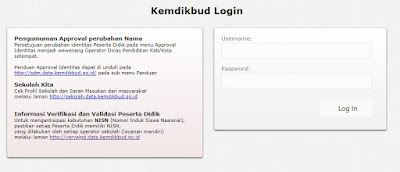Cara Edit NISN Siswa di Verval PD New 2023 Terbaru
Cara Edit NISN Siswa di Verval PD New 2020 Terbaru - Rekan-rekan semua kali ini admin akan membagikan informasi kembali mengenai cara Cara Edit NISN Siswa di Verval PD New 2020 Terbaru.Untuk sebelumnya admin sudah memberikan tutorial mengenai cara Edit Idetitas Siswa di Verval PD New 2020 Terbaru.
Pada Cara Edit NISN Siswa di Verval PD New 2020 Terbaru ini tidak sulit untuk mempraktekkannya, bapak atau ibu tinggal baca artikel ini dengan teliti atau sampai selesai.
Untuk merubah atau memperbaiki NISN yang salah sekarang tidak bisa langsung di edit di Aplikasi Dapodi 2020 tapi kita harus merubahnya di http://vervalpdnew.data.kemdikbud.go.id.
Cara Memperbaiki NISN yang salah itu tidak sulit kok, apalagi merubah Nama Siswa atau Tangal lahir siswa (Identitas Siswa) sangat mudah pada Aplikasi Verval PD New 2020 terbaru ini. Bagi yang belum tau caranya silahkan anda cari pada artikel sebelumnya di postingan saya ya.
Pada Perubahan Data NISN Siswa yang salah atau ganda, kita harus perbaiki. untuk memperbaikinya tidak begitu Sulit. Anda tinggal login ke http://vervalpdnew.data.kemdikbud.go.id.dan dan cara verval PD.
Cara Edit NISN Siswa di Verval PD New 2019 Terbaru
- Silahkan Login ke link http://vervalpdnew.data.kemdikbud.go.id/
- Kemudian silahkan anda masukkan Username dan Passwordnya.
- Jika sudah masuk pada Laman Verval PD New 2019 Terbaru maka akan muncul beberapa menu seperti : Beranda, Peserta Didik, Residu, Edit NISN, Edit Identitas Siswa, dan Panduan Aplikasi.
- Selanjutnya silahkan adan klik Edit NISN Siswa.
- Pilih Menu Edit NISN, kemudian Pilih Siswa pada kolom daftar siswa yang akan di edit NISNnya atau yang akan di klaim NISNnya.
- Setelah dipilih siswa yang akan di edit NISNnya, kemudian muncul tabel Data NISN Saat Ini yang berada di arsip. Data-data tersebut meliputi; NISN, NIK, Nama siswa, Tempat Lahir, Tanggal Lahir, Nama Ibu Kandung, dan Jenis Kelamin.
- Selain itu pada bagian atas tabel terdapat kolom isian NISN baru atau NISN yang akan di klaim.
- Kemudian ketikan NISN baru atau NISN yang akan diklaim dengan syarat NISN tersebut adalah “NISN yang tidak terpakai oleh siswa aktif dan yang tercatat di data arsip”.
- Setelah mengisikan NISN Baru atau NISN yang akan diklaim,kemudian ‘klik’ tombol “Cek Data Master”.
- Kemudian akan muncul “Tabel Indeks Kemiripan”. Pada tabel tersebut akan ditampilkan indeks kemiripan data arsip NISN Baru atau NISN yang akan diklaim dibandingkan data arsip NISN Lama atau yang sedang digunakan saat ini.
- Data variabel identitas yang dibandingkan kemiripannya meliputi NIK, Nama Siswa, Tempat Lahir, Tanggal Lahir, Nama Ibu Kandung, dan Jenis kelamin. Setiap variabel identitas memiliki indeks kemiripan masing-masing dengan indeks kemiripan maksimal yaitu 100, yang artinya data tersebut mirip/ sama. Indeks kemiripan yang muncul merupakan hasil dari pengelohan sistem.
- Setiap Variabel Identitas memiliki Indeks Kemiripan masingmasing yang kemudian akan dijumlahkan semua dan dibagi dengan jumlah variabel identitas. Dari situ akan muncul Indeks Kemiripan keseluruhan.
- “Menu Update akan terbuka jika indeks kemiripan (keseluruhan) lebih dari 80”. Apabila Indeks Kemiripan 80 ke bawah maka tidak dapat Upload Dokumen Pendukung (Ijazah atau Print Screen (NISN), dan akan muncul simbol larangan ( ) apabila cursor mouse diarahkan pada tombol browse file dan update data.
- Apabila Indeks Kemiripan lebih dari 80 maka dapat Upload Dokumen Pendukung dan dapat Update Data. Data pengajuan edit NISN yang di update kemudian akan masuk ke Tabel Pengajuan Edit NISN. Di dalam tabel tersebut tertera kolom Tanggal Pengajuan, NISN Lama, NISN Baru, Nama Siswa, Status Pengajuan, dan Keterangan.
- Apabila dalam kolom status muncul icon ( ) berarti pengajuan masih “Proses”, bila muncul icon ( ) berarti pengajuan “Disetujui”, dan bila muncul icon ( ) berarti pengajuan “Ditolak”. Aproval Pengajuan Edit NISN dilakukan oleh PDSPK.
Itulah Penjelasan singkat mengenai Cara Edit NISN Siswa di Verval PD New 2019 Terbaru yang dapat admin jelaskan, semoga artikel ini bermanfaat buat rekan-rekan semua. Aamiin.
Baca Juga : Cara Verifikasi dan Validasi Data NISN Siswa Lulusan SMA/SMK/MA/ULYA Tahun 2020
Baca Juga : Cara Mengatasi Disconnect Saat Sinkron Aplikasi PMP 2019.11
Baca Juga : Cara Mengatasi Gagal Sinkronisasi Aplikasi Dapodik 2020
Baca Juga : Cara Instal Patch Aplikasi PMP Offline 2019.11.21
Baca Juga : Cara Mengatasi Error Aplikasi PMP Offline 2019.11.21
Baca Juga : Cara Mengatasi Gagal Login Aplikasi SIPLah
Baca Juga : Cara Verifikasi dan Validasi Data NISN Siswa Lulusan SMA/SMK/MA/ULYA Tahun 2020
Baca Juga : Cara Mengatasi Disconnect Saat Sinkron Aplikasi PMP 2019.11
Baca Juga : Cara Mengatasi Gagal Sinkronisasi Aplikasi Dapodik 2020
Baca Juga : Cara Instal Patch Aplikasi PMP Offline 2019.11.21
Baca Juga : Cara Mengatasi Error Aplikasi PMP Offline 2019.11.21
Baca Juga : Cara Mengatasi Gagal Login Aplikasi SIPLah